
Índice:
- Autor John Day [email protected].
- Public 2024-01-30 11:34.
- Última modificação 2025-01-23 15:03.

Com este tutorial, queremos explicar como melhorar o plotter vertical que você encontra aqui usando o banco de dados programável Drivemall.
Caso não tenhamos o drivermall podemos usar o arduino, mas abaixo o link para o desenvolvimento do Drivemall.
A vantagem de preferir o Drivemall ao invés da placa Arduino clássica é a de reduzir a complexidade das conexões levando a uma configuração mais organizada. No entanto, isso é opcional: todos os resultados ainda são válidos com a placa arduino, uma breadboard e jumpers duplos suficientes para conexões.
O projeto visa promover uma forma informal de educação como meio de promover a inclusão social dos jovens, a educação informal como pode ser encontrada dentro de makerspaces.
Este tutorial reflete apenas as opiniões dos autores, e a Comissão Europeia não pode ser responsabilizada por qualquer uso que possa ser feito das informações nele contidas.
Etapa 1: Introdução


Removemos o protetor do motor Adafruit porque a placa Drivemall integra tudo a bordo.
Além disso, graças à placa Drivemall, você pode escolher diferentes tipos de drivers de diferentes qualidades. A diferença entre esses drivers é apreciada no resultado final em termos de menos imperfeições na imagem.
Etapa 2: o que precisamos
Lista de compras:
- 2 cabos para motor
- Material de plotter vertical (link para as instruções do digijeunes.)
- Drivemall (novamente, link para instruções do drivemall)
- Cabo USB
- 2 Driver A4988
Etapa 3: Como substituir o hardware




Precisamos remover o controlador Arduino Uno e o Adafruit Motor Shield V2 baord para substituí-los pelo Drivem e dois drivers de passo motro.
Para isso, vamos conectar o driver Steppers no conector J17 J24 (veja a foto 1) por outro lado, preste atenção na direção dos pinos (veja a foto 2, 3).
Para a conexão com o motor, preste atenção às fases do motor de passo que conectar uma conexão incorreta pode destruir o driver. O Driver A4988 possui o pino possui os pinos do motor na sequência 1B 1A 2A 2B (veja a figura 4).
O servo é conectado aos pinos VDD GND e A3.
Etapa 4: Firmware
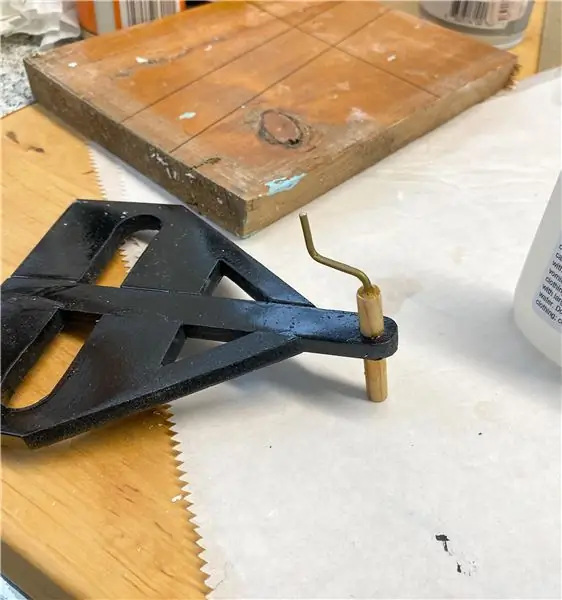

Agora é hora de programar!
Existem algumas pequenas diferenças no firmware porque a placa Adafruit Motor Shield V2 é controlada usando o barramento SPI, por outro lado, o Drivemall usa os drivers Step (A4988) controlados com dois PIn STEP em PWM e Dir para direção.
Assim, precisamos enviar as instruções corretas aos motoristas que cuidarão das etapas de rotação dos motores.
Aqui você pode encontrar o firmware anexado
Etapa 5: Desenho

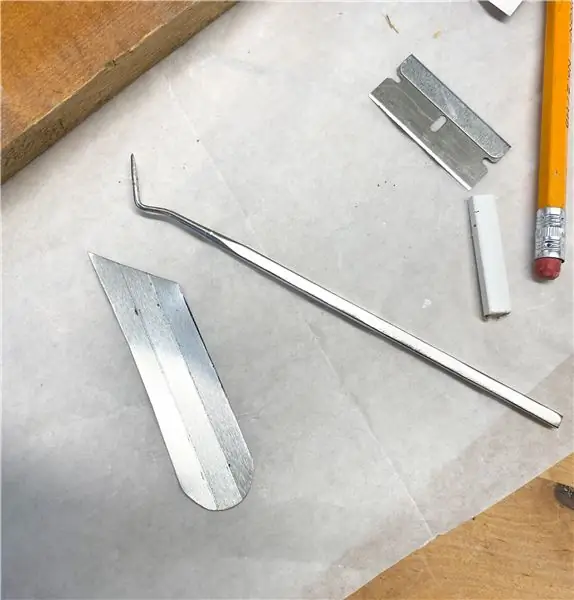

OK, tudo deve ser feito. Agora podemos desenhar um esboço!
Para usar o plotter, usamos Processing definindo o tamanho do plotter e o ar de trabalho em Setup e, em particular, o número de passos por revolução e os milímetros percorridos pela ponta por revolução.
Vamos para Input, clique em set Home e vá para carregar a imagem usando load vector. Para melhorar a precisão do plotter, podemos diminuir a velocidade e a aceleração.
Etapa 6: Conclusão

A utilização de drivers de passo externos permite fazer com que o ruído dos motores seja intercambiável com outros tipos de drivers que oferecem maior precisão, por exemplo, o tmc2208
Recomendado:
Plotador vertical: 6 etapas

Plotadora vertical: neste tutorial, você aprenderá como criar sua própria plotadora vertical. Esta é uma máquina cnc que você pode usar para transferir desenhos digitais para qualquer superfície vertical (por exemplo, uma parede, uma janela)
Placa MXY - Placa de robô de desenho de plotadora XY de baixo orçamento: 8 etapas (com imagens)

Placa MXY - Placa de robô de desenho de plotadora XY de baixo orçamento: Meu objetivo era projetar a placa mXY para tornar a máquina de desenho de plotadora XY de baixo orçamento. Por isso criei um quadro que facilita para quem quer fazer esse projeto. No projeto anterior, ao usar motores de passo Nema17 de 2 peças, esta placa u
Transforme um IMac quebrado 2009 24 em uma exibição vertical secundária: 4 etapas

Transforme um IMac quebrado 2009 24 em uma exibição vertical secundária: Instrução rápida e suja. Desculpa. Você pode enviar uma mensagem se tiver uma pergunta. Tive muitos problemas para encontrar informações on-line sobre isso, então tornei isso instrutível.Basicamente: leia todo o instrutível, esvazie o imac, guarde a caixa e s
Plotadora de tambor CNC: 13 etapas (com fotos)

Plotadora de tambor CNC: a.articles {font-size: 110,0%; intensidade da fonte: Negrito; estilo da fonte: itálico; decoração de texto: nenhum; background-color: red;} a.articles: hover {background-color: black;} Este instrutível descreve um plotter A4 / A3 feito de uma seção de plástico
Plotadora de máquina de escrever torneada: 4 etapas (com fotos)

Máquina de escrever transformada em plotter: desculpas para o instrutível mal escrito. Não tenho muito tempo hoje em dia e não estava pensando em escrever um quando estava trabalhando no projeto. Há alguns meses fiz uma plotadora de CD-ROM para minhas filhas. Veja em anexo algumas fotos (o
